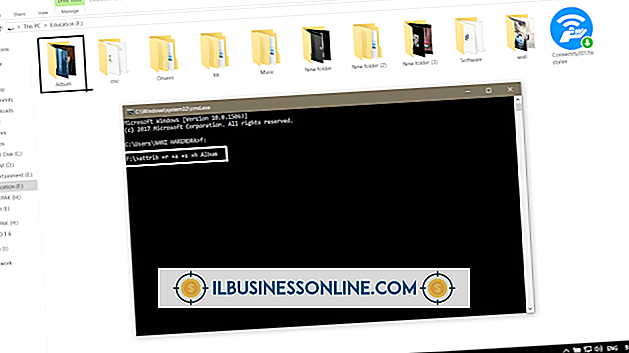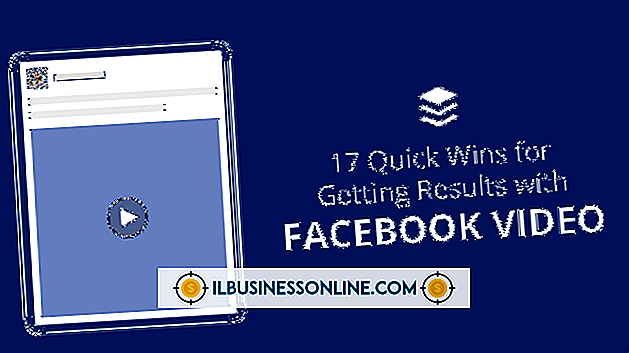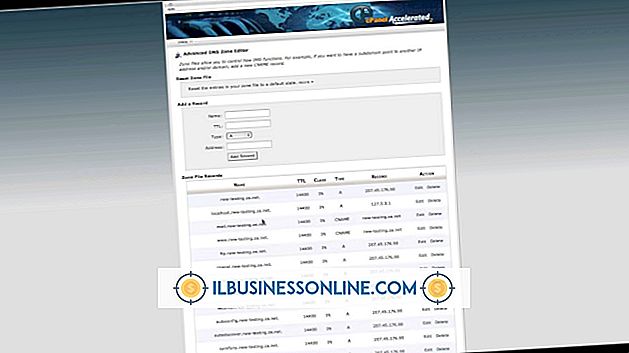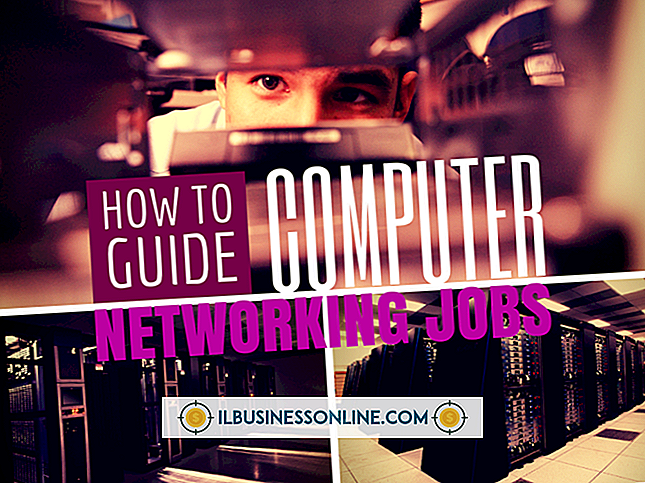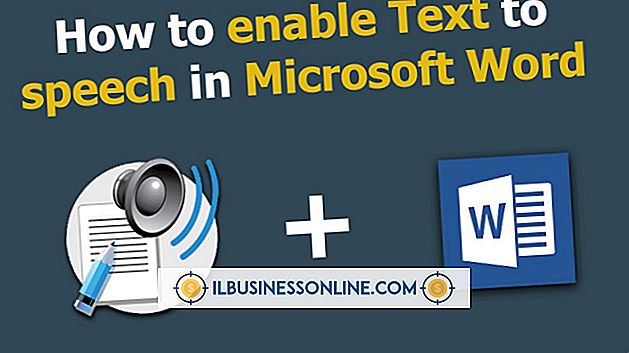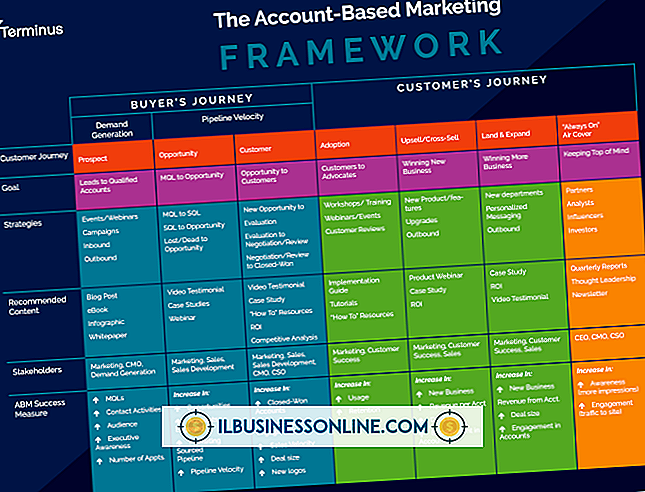Jak korzystać z poczty e-mail na iPhone 5

Nie ma powodu, aby czekać, aż wrócisz do biura, aby przeczytać najnowsze wiadomości e-mail. Aplikacja Mail na telefonie iPhone uzyskuje dostęp do wiadomości w telefonie, gdy masz połączenie Wi-Fi lub komórkowe. Za pomocą telefonu możesz czytać, odpowiadać i przesyłać dalej wiadomości, tak samo jak z komputera. Jeśli korzystasz z internetowych usług pocztowych, takich jak Yahoo lub Hotmail, potrzebujesz jedynie adresu e-mail i hasła; iPhone jest skonfigurowany dla kilku popularnych hostów poczty e-mail. Jeśli masz własną usługę poczty e-mail w biurze lub u dostawcy usług hosta internetowego, musisz uzyskać wymagane ustawienia od administratora systemu lub hosta internetowego.
Konfigurowanie poczty e-mail
1.
Uruchom aplikację "Ustawienia" na iPhonie, przewiń ekran w dół i wybierz "Poczta, kontakty, kalendarze". Stuknij przycisk "Dodaj konto". Daje to listę dostawców poczty e-mail, od usługi iCloud do usługi Hotmail.
2.
Wybierz usługę e-mail, którą chcesz zainstalować, jeśli widzisz ją na liście. Wprowadź swój adres e-mail i hasło w odpowiednich polach. W zależności od wybranej usługi może pojawić się monit o podanie nazwiska, które powinno być takie samo, jak w przypadku rejestracji w tej usłudze poczty e-mail. W razie potrzeby możesz zmienić opis. Opis ma pomóc tylko w śledzeniu różnych kont e-mail.
3.
Wybierz "Inne", jeśli Twoja usługa poczty e-mail nie znajduje się na liście, na przykład firmowe konto e-mail powiązane z Twoją witryną. Wybierz "Dodaj konto pocztowe". Wpisz swoje imię i nazwisko, adres e-mail i hasło. Zostaną Ci zaoferowane opcje określania przychodzących i wychodzących serwerów poczty e-mail. Wybierz "Zaawansowane", jeśli chcesz zmienić ustawienia S / MIME, SSL lub IMAP lub jeśli musisz określić port serwera, aby uzyskać dostęp do poczty e-mail. Jeśli nie masz pewności, które ustawienia skonfigurować, skontaktuj się z usługodawcą lub informatykiem.
Korzystanie z aplikacji Mail
1.
Uruchom aplikację "Mail" na ekranie głównym iPhone'a po skonfigurowaniu poczty e-mail. Poczekaj kilka sekund na załadowanie wiadomości e-mail. Wybierz indywidualne konto e-mail lub "Wszystkie skrzynki odbiorcze", jeśli skonfigurujesz więcej niż jedno konto, aby wyświetlić listę wiadomości e-mail. Możesz wymusić na iPhonie wyszukiwanie nowej poczty w dowolnym momencie, przeciągając palcem po ekranie i przeglądając listę skrzynek pocztowych lub skrzynki odbiorczej.
2.
Stuknij dowolną wiadomość, aby ją otworzyć. Jeśli wiadomość e-mail zawiera załącznik, taki jak zdjęcie lub plik tekstowy, dotknięcie załącznika spowoduje otwarcie go, jeśli iPhone ma aplikację, która może odczytać plik.
3.
Usuń wiadomość e-mail, klikając przycisk "Kosz" u dołu ekranu, gdy poczta e-mail jest otwarta. Możesz również szybko usuwać wiadomości, przeglądając listę w skrzynce odbiorczej, dotykając przycisku "Edytuj" w prawym górnym rogu ekranu. Stuknij każdą wiadomość, aby oznaczyć ją do usunięcia, a następnie naciśnij czerwony przycisk "Usuń".
4.
Kliknij przycisk "Utwórz" w prawym dolnym rogu, aby wysłać wiadomość. Wpisz adres e-mail w polu Do. W razie potrzeby dodaj dowolne inne adresy w polu Do lub W polu DW / UDW, tak jak w dowolnym kliencie poczty e-mail na komputerze. Wpisz tytuł w polu Temat i wiadomość w dolnym polu tekstowym. Kliknij przycisk "Wyślij" w prawym górnym rogu ekranu, aby wysłać wiadomość.
Ostrzeżenie
- Informacje zawarte w tym artykule dotyczą iOS 6.1. Może się nieznacznie różnić lub znacznie różnić w przypadku innych wersji lub produktów.